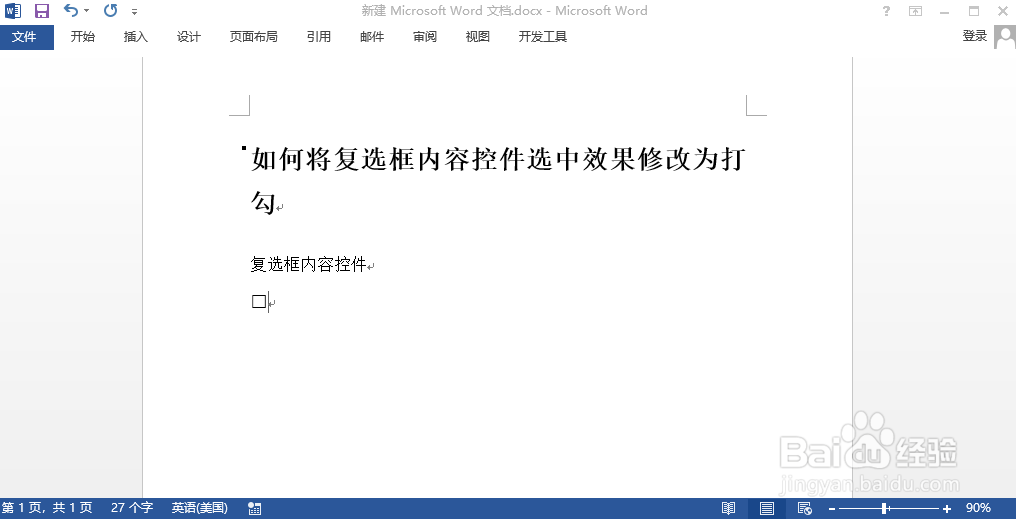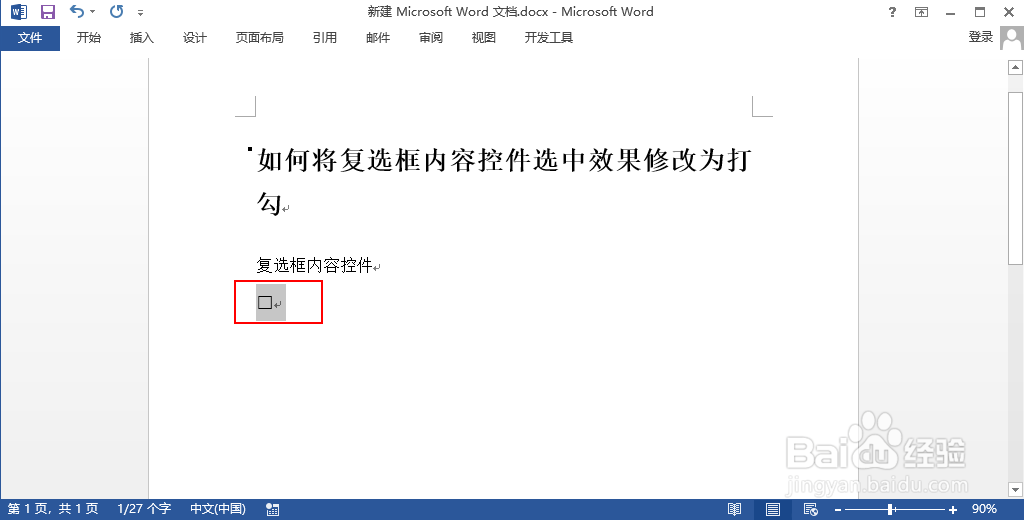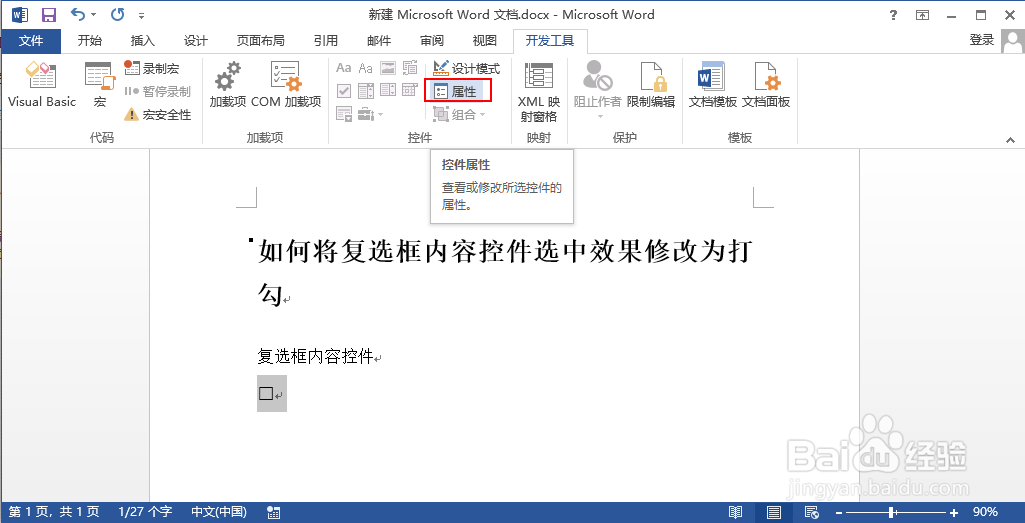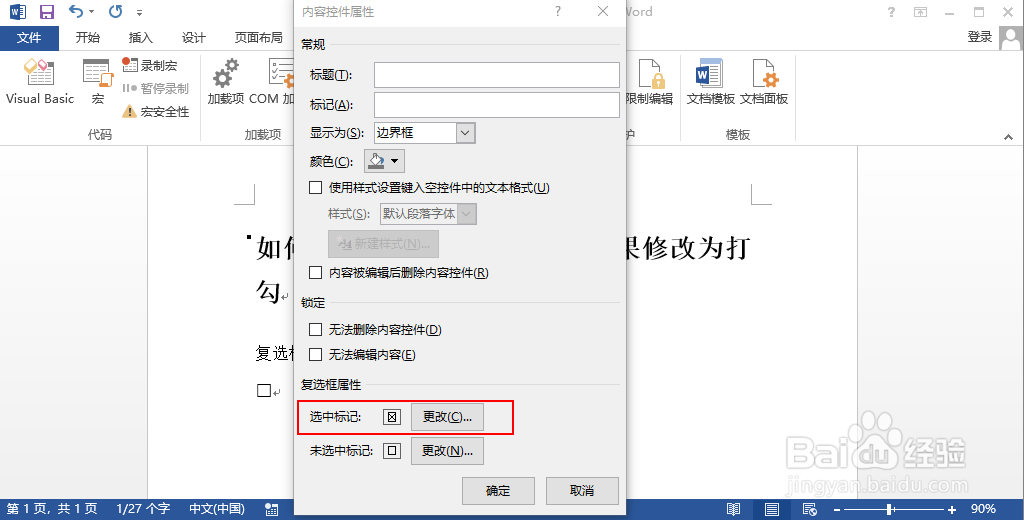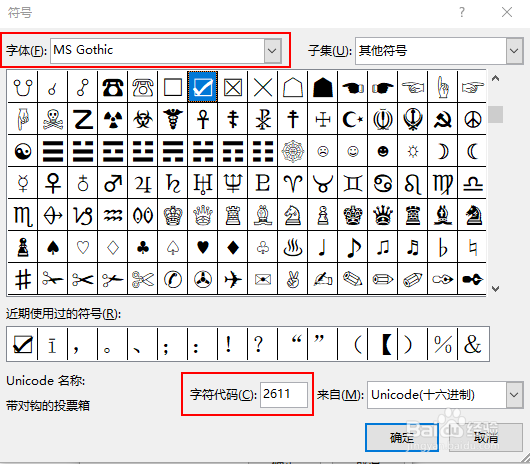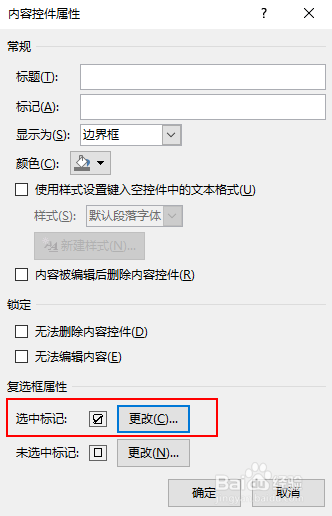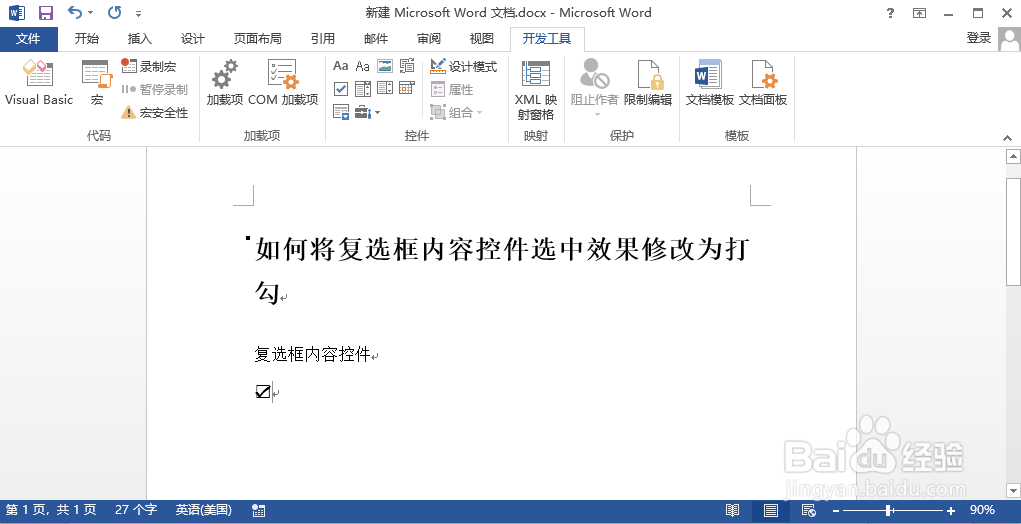1、如下,一份添加了复选框内容控件的文档。如何添加复选框内容控件可参考下方连接
2、选中复选框内容控件
3、点击开发工具选项卡
4、点击控件中的属性
5、点击内容控件属性对话框中的选中标记处的更改按钮
6、有多种字体含有复选框符号,这里介绍MS Gothic亨蚂擤缚字体,修改字体为MS Gothic,可以拖动滚动条查找,也可以通过输入字符代码2611快速定位到带勾复选框
7、选中符号后,点击确定。选中标记已修改为带勾的复选框
8、点击确定,这时点击页面上的复选框,会显示打勾的复选框
9、以上,如有不足处,请指正,谢谢。